本篇介绍 MySQL 的配置文件 my.ini 需要更改的字符集、使用命令行需要配置的环境变量以及 MySQL 服务开启关闭的操作。
字符集修改
my.ini 修改字符集
my.ini 文件一般在 C:\ProgramData\MySQL\MySQL Server 8.0 路径下,使用记事本或者 notepad++ 打开,分别找到 [mysql] 和 [mysqld] 下的 default-character-set 和 character-set-server,修改为 utf8mb4。
utf8mb4 是 most bytes 4 的意思,即兼容 unicode 四字节的字符,英文占一个字节,汉字占三个字节,特殊符号占四个字节,是 utf8 字符集的超集,utf8 已经支持绝大部分的汉字,但是 utf8mb4 增加了 emoji 表情等符号,所以视情况修改为 utf8 也可以。
关于字符集的介绍可以看 菜鸟教程 - 字符集和字符编码 的介绍。


环境变量配置
- 右击此电脑进入属性,在属性页找到高级系统设置,进入系统属性,选择环境变量;
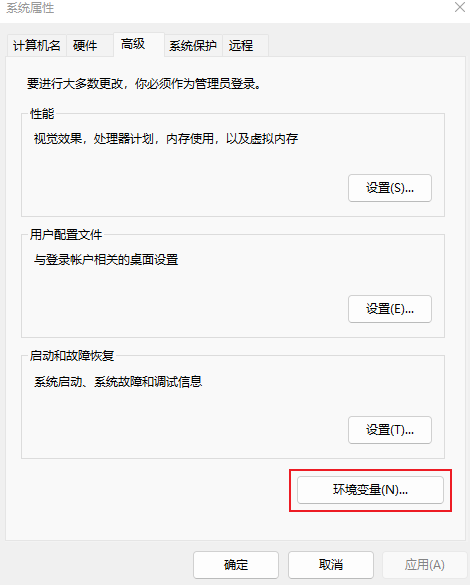
- 在系统变量中先新建一个变量,变量名可以自定义,最好是跟 MySQL 相关名称,变量值为
MySQL Server 8.0的路径,在该路径下有个bin文件夹,里面的执行文件就是命令行需要用到的执行文件;
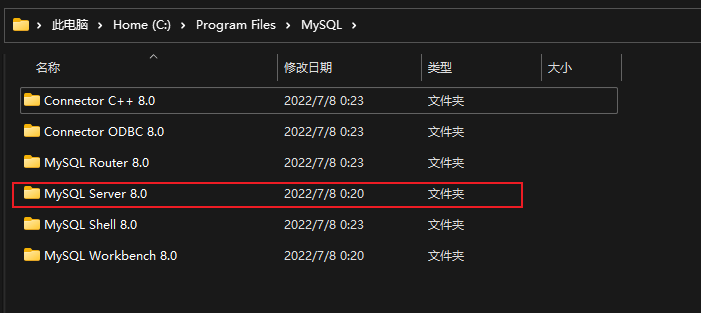
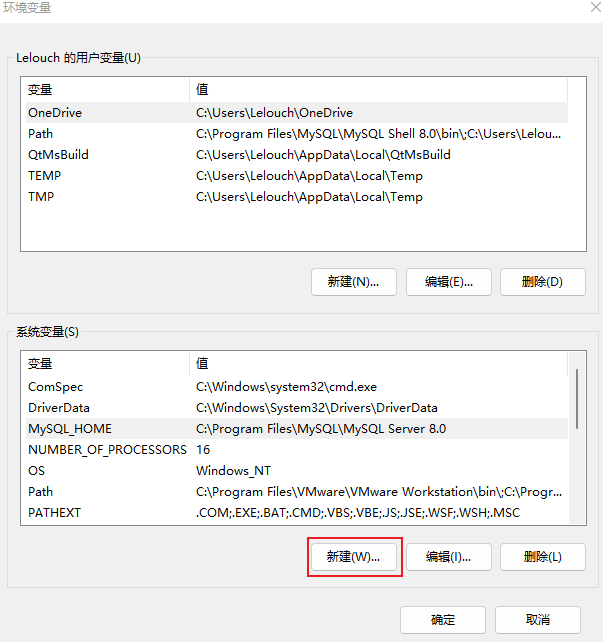
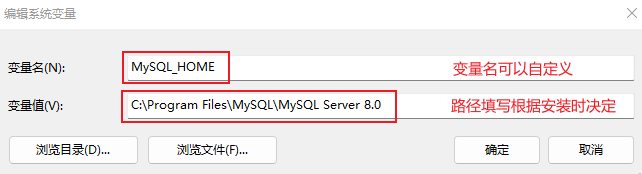
- 最后双击
Path,进入环境变量配置,在百分号%之间加入刚刚新建的变量名,后面接上\bin;
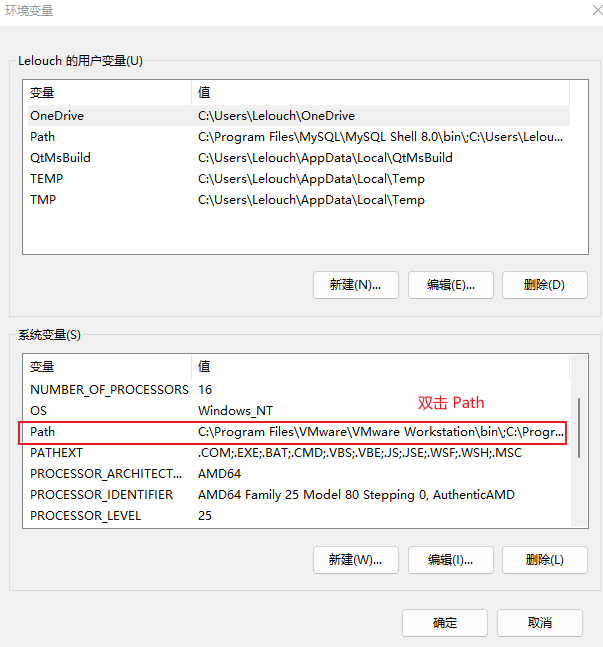
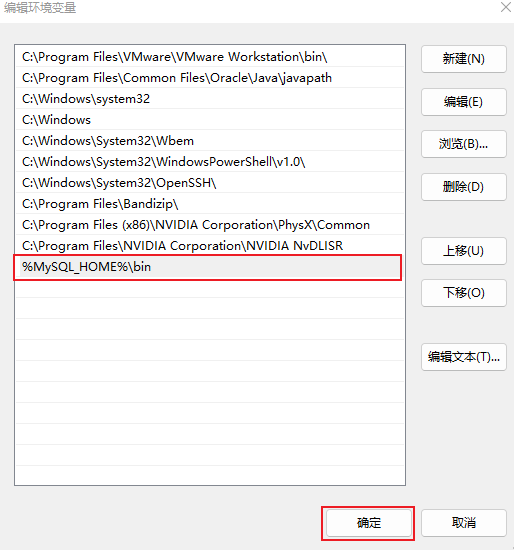
- 最后点击确认,环境变量配置完成。
命令行登录和退出
登录
- 语法
mysql -h[ 主机号或 IP ] -u[ 用户名 ] -p[ 密码 ] -P[ 端口号 ] [登录数据库名]
- 用户名必填;
- 密码可以不写,回车后会提示输入密码;
- 如果是本机 -h 和 -P 可以省略,如果要填则写入 localhost 和 127.0.0.1,端口号默认 3306;
- 如果是连接远程数据库则不能省略;
- 登录数据库名可以省略,如写入则只访问当前数据库。
-- 登录数据库
mysql -uroot -p******
- 展示效果
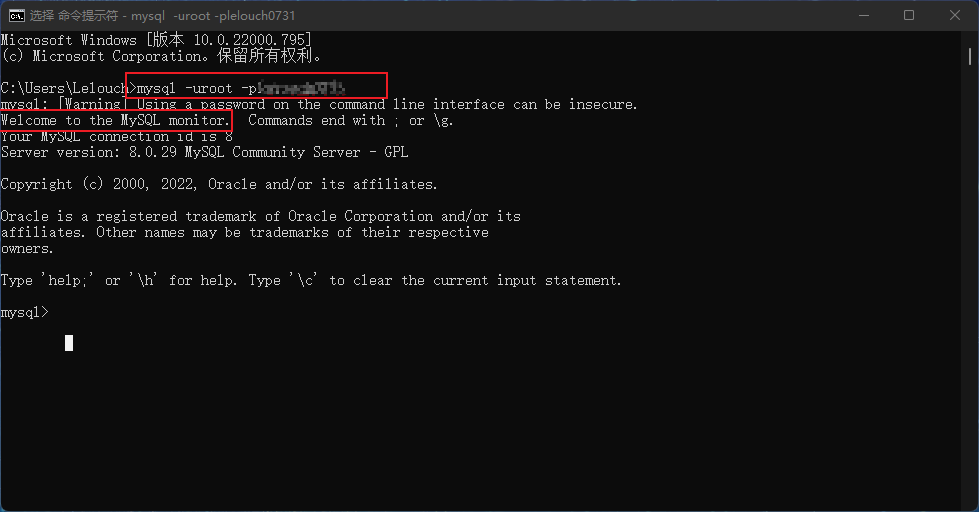
显示
Welcome to the MySQL monitor则登录成功。
退出
- 语法
有四种方式退出
- 直接关闭命令行;
- 输入
exit;回车退出;- 输入
quit;回车退出;- 输入
\q;回车退出;
-- 退出数据库
quit;
- 效果展示
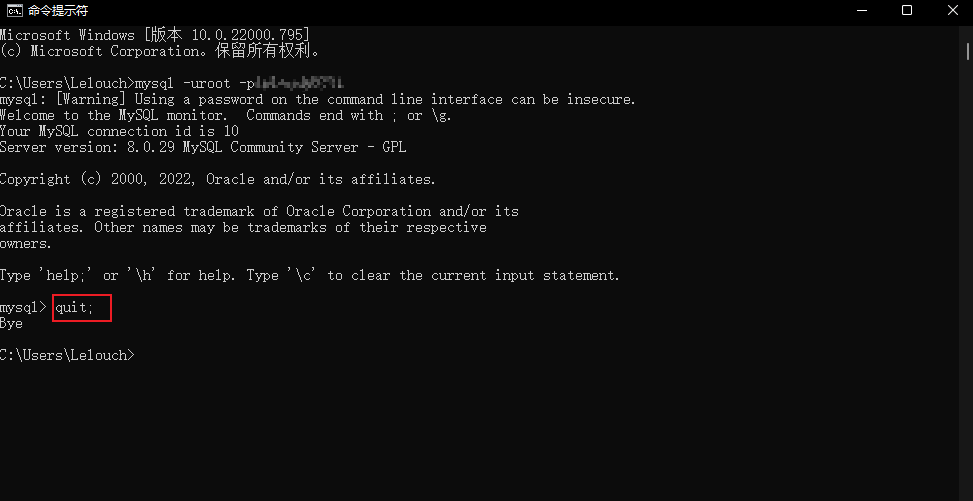
下方提示
Bye则表示退出。
MySQL 服务
在安装过程中,图形化界面安装程序已经帮我们安装好 MySQL 的系统服务,如果在前边已经勾选了 MySQL 服务随系统启动,则以下启动步骤就无需再执行了。
- 启动 MySQL 服务
需要使用以管理员身份启动命令行,输入
net start mysql启动服务,大小写不敏感。
-- 启动 MySQL 服务
net start mysql
- 效果展示
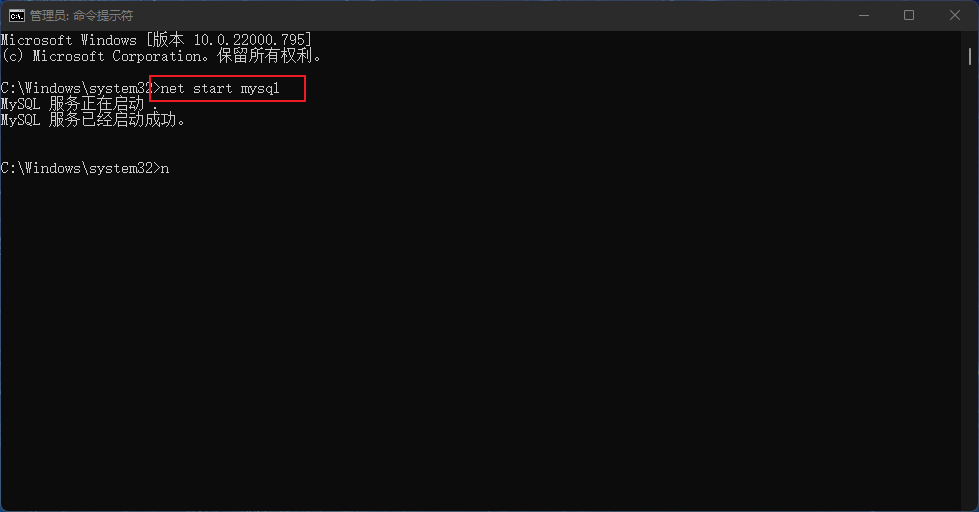
- 停止 MySQL 服务
需要使用以管理员身份启动命令行,输入
net stop mysql停止服务,大小写不敏感。
-- 启动 MySQL 服务
net start mysql
- 效果展示
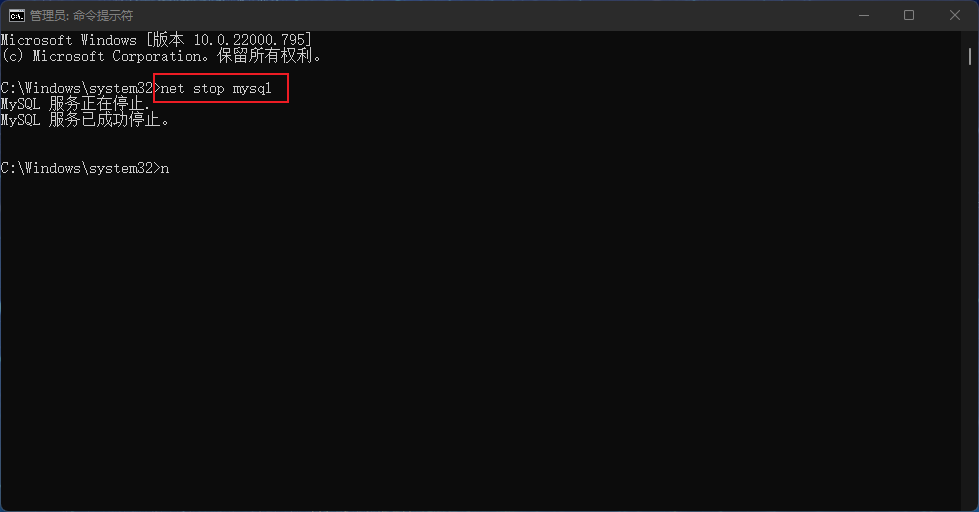
🙈关于 MySQL 的配置和登录退出以及服务的介绍结束,后续会继续更新 MySQL 数据库 DDL、DML、DQL、DCL 操作的有关内容。🙈